Flight Simulator: Plan lotu samolotu pasażerskiego - jak stworzyć? Microsoft Flight Simulator 2020 poradnik, porady
Ostatnia aktualizacja: 27 lipca 2021
W tej sekcji poradnika do gry Microsoft Flight Simulator podpowiadamy, jak stworzyć dokładny plan lotu dla samolotu pasażerskiego. Prezentujemy najprostszy i najszybszy sposób, jak to zrobić plan lotu w menu gry oraz pokazujemy krok po kroku, jak zrobić to za pomocą zewnętrznych narzędzi, by później samodzielnie wprowadzić informacje do komputera samolotu MCDU.
- Z czego składa się plan lotu?
- Automatyczny plan lotu w grze
- Własny plan lotu
- Jak stworzyć i odczytać własny plan lotu?
Z czego składa się plan lotu?
Plan lotu to długi, wielostronicowy i bardzo skomplikowany dokument zawierający wszelkie informacje na temat samolotu, pasażerów, ładunku, paliwa, trasy do przebycia, procedur awaryjnych i wielu innych rzeczy. Z oczywistych powodów na potrzeby symulatora przyda się zaledwie fragment tych danych, a niektóre z nich i tak będą służyły jedynie budowaniu klimatu oraz zwiększeniu immersji.
Przydatność informacji z planu lotu może też zależeć od konkretnego samolotu, jaki używamy w grze. Maszyny o większym stopniu skomplikowania, np. z płatnych dodatków lub modów mogą lepiej symulować niektóre parametry, jak choćby te dotyczące ilości paliwa czy rozkładu punktu ciężkości na pokładzie.
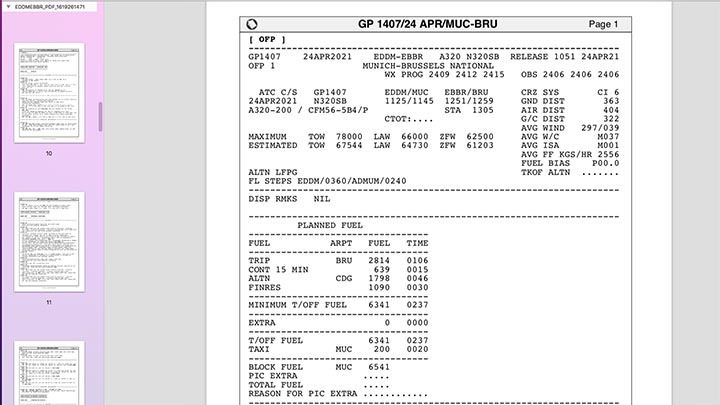
Tworząc swój plan lotu powinno się przede wszystkim mieć na uwadze takie pozycje, jak:
- Kody ICAO lotniska wylotu i docelowego;
- Procedurę SID - wylotu (departure) z numerem pasa do startu i trasą opuszczenia przestrzeni lotniska;
- Wyznaczone punkty nawigacyjne i korytarze powietrzne na danej trasie;
- Procedurę STAR - przylotu (arrival) z numerem pasa do lądowania, częstotliwością systemu ILS i trasą przybycia nad przestrzeń lotniska;
- Wysokość przelotową w korytarzu powietrznym (loty na zachód to wartości parzyste, loty na wschód to wartości nieparzyste);
- Całkowitą ilość paliwa na pokładzie (Block);
- Zero Fuel Center of Gravity - Wartość rozłożenia środka ciężkości aktualnego ładunku w samolocie (wyliczana automatycznie);
- Cost Index - stosunek kosztów paliwa do prędkości samolotu, co teoretycznie powinno wpływać na osiągi samolotu: wyliczane prędkości i czas lotu. Wartość jest indywidualna dla każdej linii lotniczej.
Ponadto do planu lotu możemy dodać np. numer swojego lotu z oznaczeniem linii lotniczych, choć ma to jedynie "kosmetyczny" charakter. Prawie wszystkie z tych danych znajdziemy w kreatorze planu lotu w menu gry Microsoft Flight Simulator.
Z czasem większość z nich zapamiętacie i będzie wpisywać lub wybierać je "z głowy", bez konieczności szukania. Taki sposób nie jest jednak do końca realistyczny i nieco więcej frajdy może przynieść samodzielne zaprogramowanie komputera pokładowego w oparciu o dane przekazywane przez kontrolera ruchu ATC oraz plany tras tworzone przez zewnętrzne aplikacje czy strony internetowe.
Automatyczny plan lotu w grze
Najważniejsze elementy planu lotu możecie stworzyć bezpośrednio w grze. Taki plan ma jednak wiele wad. Przede wszystkim nie wybiera automatycznie procedur SID i STAR, przez co trzeba je dobierać metodą prób i błędów lub i tak wyszukać w sieci informacje o tych najbardziej właściwych dla danej trasy. Wymaga też wybrania paru opcji z góry, które zwykle przekazuje kontroler ruchu ATC zależnie od panujących aktualnie warunków pogodowych, a poziom paliwa bywa mocno zawyżany.
Poza tym, wszystkie najważniejsze dane zostaną automatycznie załadowane do komputera samolotu MCDU, co pozbawia dość istotnej porcji interakcji z maszyną i zmniejsza realizm rozgrywki.
Taki sposób jest za to bardzo dobrym rozwiązaniem na początek, gdy dopiero uczycie się tajników programowania planu lotu.
Na potrzeby tego poradnika stworzymy przykładowy plan lotu dla trasy między lotniskiem w Monachium, a Brukselą dla domyślnej wersji samolotu Airbus A320neo.
Na tym filmie możecie zobaczyć, jak stworzyć plan lotu w grze. Wszystkie widoczne w nim etapy zostały opisane poniżej.
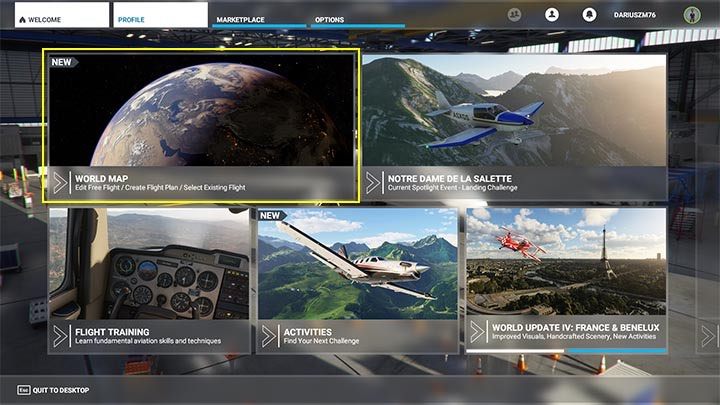
W menu głównym wybierzcie tryb Mapy świata.
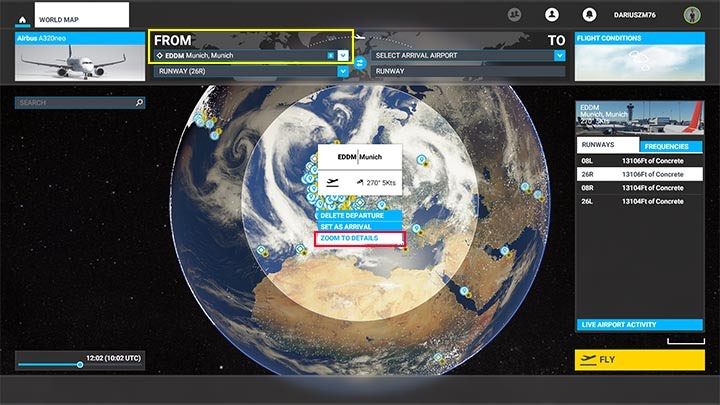
W pozycji wyboru lotniska startowego (Select Departure Airport) wpiszcie kod ICAO lub nazwę miasta. W menu gry nazwy miasta działają równie dobrze, co kody lotnisk ICAO. Główny port lotniczy w Monachium to EEDM. Jeśli chcecie rozpocząć lot przed bramką terminala, z całą procedurą uruchamiania silników, trzeba jeszcze wybrać opcję przybliżenia (Zoom to details), by wybrać swoje miejsce parkingowe. Inaczej lot rozpocznie się na pasie, w gotowym do akcji samolocie.
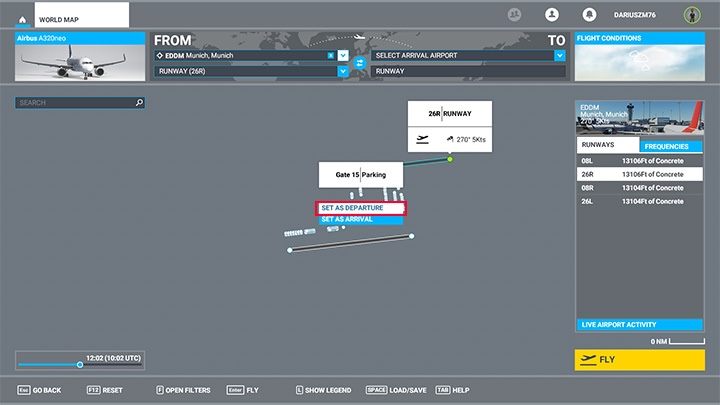
Kliknijcie którąkolwiek kropkę oznaczaną jako GATE, by wybrać miejsce startu, a następnie opcję ustaw jako odlot (Set As Departure).
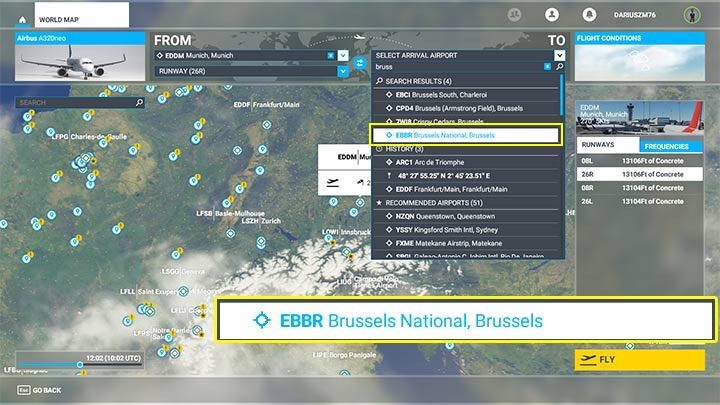
Pole Do (To) służy do wskazania lotniska docelowego. Jeśli nie znacie kodu ICAO, wystarczy wpisać pierwsze litery miasta, a właściwe lotnisko pojawi się na liście do wyboru. W tym przypadku to EBBR dla portu lotniczego w Brukseli.
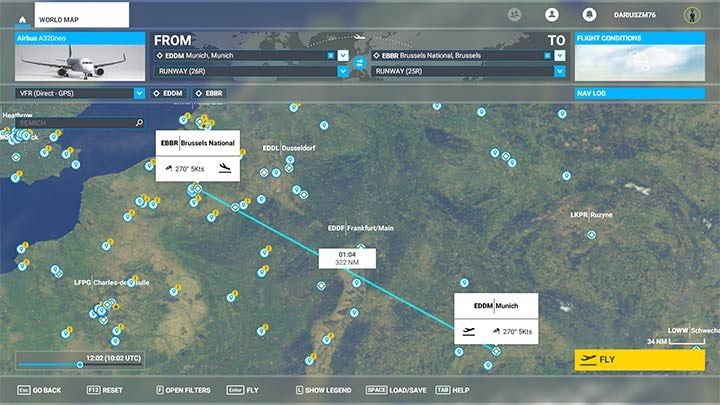
Plan w takiej postaci (bezpośredniej linii prostej) sprawdziłby się dla małej Cessny i lotu za dnia, ale dla Airbusa nie ma jeszcze żadnego znaczenia. Trzeba doprecyzować procedury odlotu i przylotu na tereny lotnisk.

W tym polu należy zmienić typ trasy z bezpośredniej (Direct) na wysokie korytarze powietrzne (High-Altitude Airways).
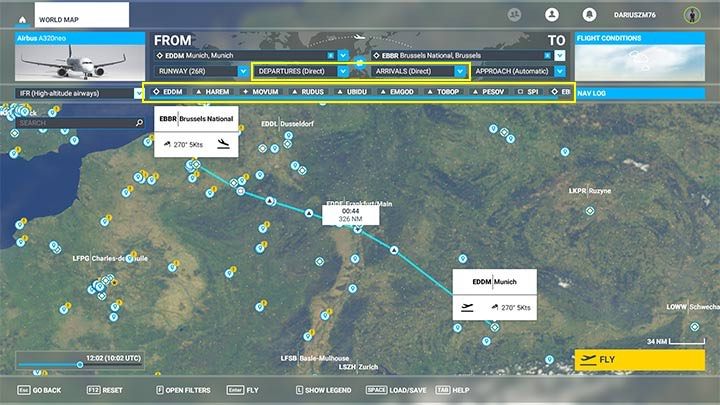
Plan lotu wzbogacił się o punkty nawigacyjne na trasie korytarza do Brukseli oraz możliwość wyboru procedury odlotu SID (Departures), przylotu STAR (Arrivals) i pasa do lądowania (Approach). Domyślne opcje to jednak wciąż lot bezpośredni z pasa na pas (Direct), co trzeba koniecznie zmienić.
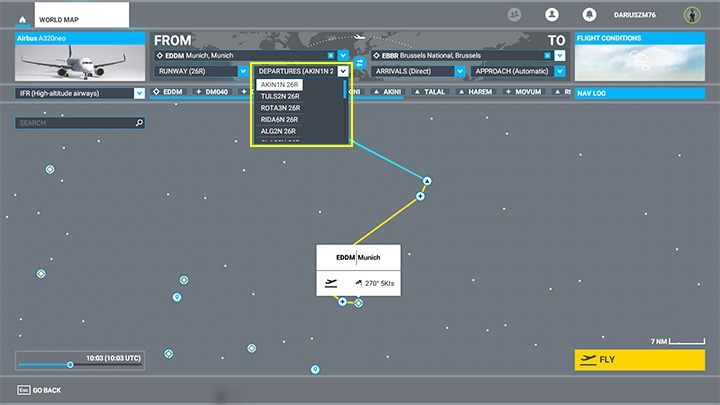
Pierwsza rzecz to procedura opuszczenia przestrzeni lotniska SID zwana tutaj po prostu odlotem (Departure). Niestety, gra pozwala wybrać prawdziwe trasy z rozwijanej listy nie informując o tej najbardziej pasującej dla danej trasy. Z tego powodu niektóre wybory mogą pokazać trochę za dużo krążenia nad miastem - na szczęście wizualizacja trasy od razu to pokazuje. Na powyższym obrazku widać, że pierwszy z brzegu wybór procedury AKIN1N nie jest zbyt optymalny dla tego kierunku.
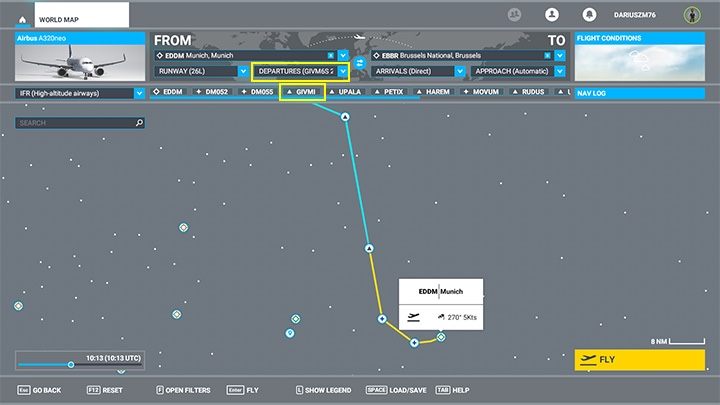
W takim wypadku są dwie możliwości - wybrać najbardziej sensowną wizualizację, bez wielu zakrętów lub sprawdzić plany SID dla lotniska w Monachium i tego kierunku w jakimś innym źródle informacji, np. na mapach lotnisk (airport SID charts). Więcej na ten temat znajdziecie na stronie Własny plan lotu. W przypadku tej trasy optymalna procedura odlotu nosi nazwę GIVMI.
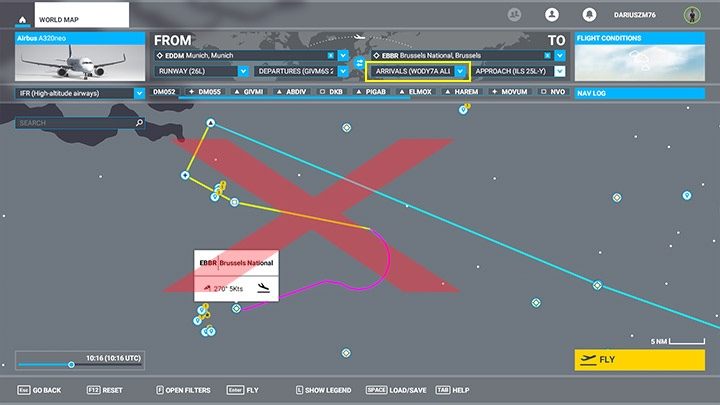
W identyczny sposób wybieracie procedurę przylotu STAR zwaną tu Arrivals. Ponownie, pierwszy wybór na liście zwykle nie będzie dobry i wymusi nadmierne kluczenie nad miastem.
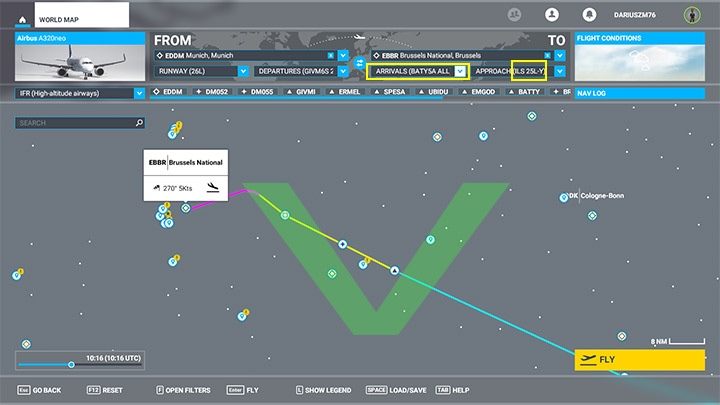
Przylot do Brukseli wygląda o wiele lepiej w takiej konfiguracji i istotnie, plany lotu dla tej trasy sugerują tutaj procedurę BATTY. Tuż obok, w oknie Approach należy się upewnić, że podchodzimy do pasa z systemem ILS (widać to po literach ILS przy numerze pasa).
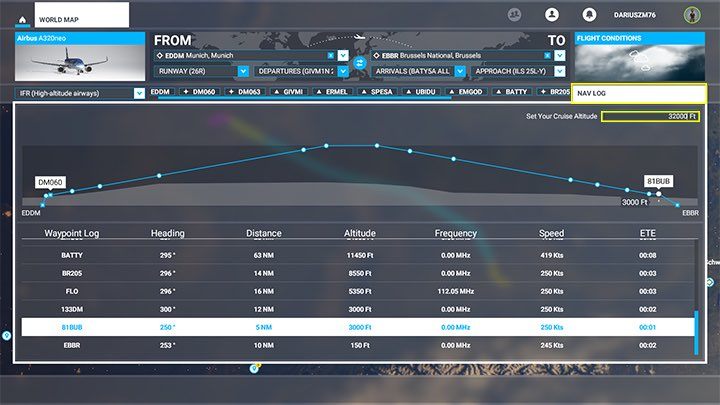
Klikając NAV LOG po prawej strony można wyświetlić przekrój planu lotu z profilu wysokości przewidzianej dla każdego punktu nawigacyjnego. W okienku Set your Cruise Altitude ustawiacie wysokość przelotową lub zostawiamy tę wybraną przez kreator w grze.
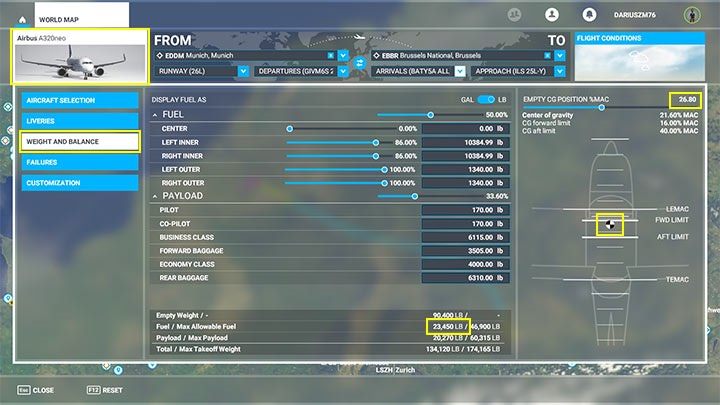
Następny krok to zakładka paliwa i ładunku. W tym celu należy wybrać ikonę wyboru samolotu po lewej, a następnie Wagę i balans (Weight and balance). Suwakami można tutaj dostosować całkowitą ilość paliwa oraz sprawdzić rozkład środka ciężkości Center of Gravity.
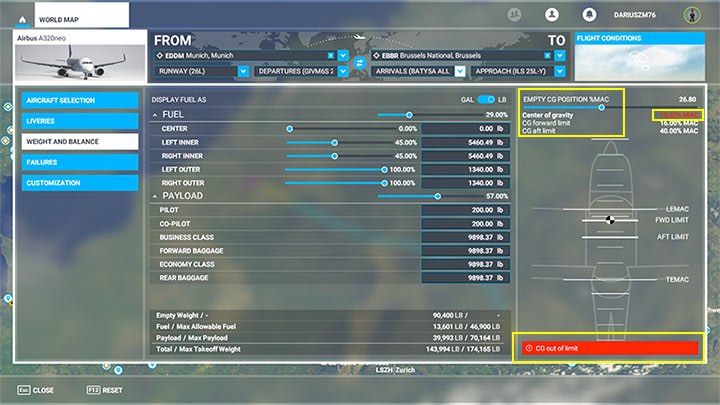
Jeśli rozkład środka ciężkości MAC świeci się na czerwono, należy wykorzystać suwak u góry, by lepiej rozłożyć ciężar ładunku na pokładzie.
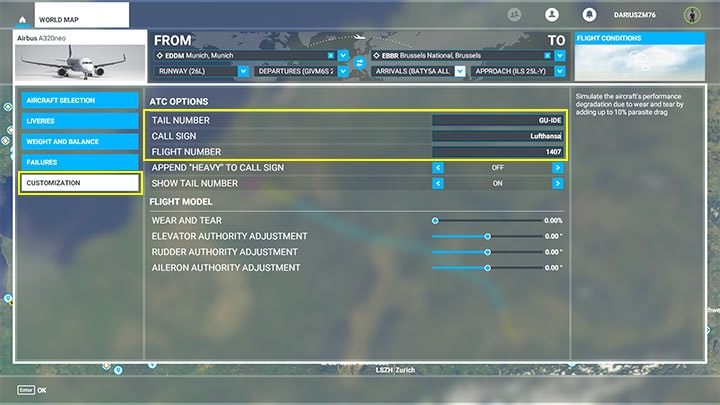
Na koniec można wejść do zakładki personalizacji samolotu (Customization) i zmienić dane, jakimi będzie wywoływać nas kontroler z wieży. Ma to efekt wyłącznie kosmetyczny, choć na pewno zwiększa realizm i poziom immersji.
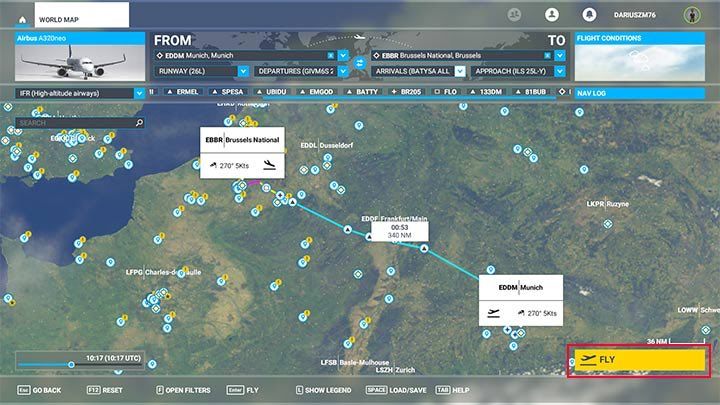
Automatyczny plan lotu z gry jest już gotowy. Pozostało kliknąć Leć.

W kokpicie powita Was wczytany plan lotu z wszystkimi punktami nawigacyjnymi.

W komputerze MCDU znajdziecie wszystkie wybrane wcześniej dane: start na lotnisku EDDM, procedurę SID o nazwie GIVMI, i wszystkie kolejne punkty nawigacyjne aż do lądowania na EBBR i pasie 25. Więcej o korzystaniu z komputera MCDU znajdziesz na stronie mu poświęconym.
Własny plan lotu
Własny plan lotu polega na stworzeniu (wygenerowaniu) dokumentu z potrzebnymi informacjami poza grą Microsoft Flight Simulator, głównie po to, aby później samodzielnie wprowadzić je do komputera pokładowego samolotu. Dodaje to realizmu do symulacji i znacznie zwiększa ilość interakcji z maszyną.
Do generowania planów służy wiele stron internetowych, a nawet aplikacji mobilnych, które na podstawie kodów lotnisk ICAO wytyczają używane w rzeczywistości trasy z wszelkimi punktami nawigacyjnymi oraz procedurami SID i STAR. Niektóre źródła potrafią wygenerować pełne, liczące wiele stron plany, jednak na potrzeby symulacji zwykle wykorzystamy tylko kilka niezbędnych informacji. W miarę nabierania doświadczenia, można je też porównywać z realnymi mapami lotnisk (tzw. airport charts). Uzupełnieniem planu będą dane METAR, czyli aktualna pogoda dla miejsca startu i lądowania oraz wartość Cost Index dla wybranej linii lotniczej.
Swój plan lotu można wygenerować w takich miejscach, jak:
- Simbrief
- Onlineflightplanner
- Flightplandatabase
- RouteFinder (free access area)
- Metarreader (tylko pogoda)
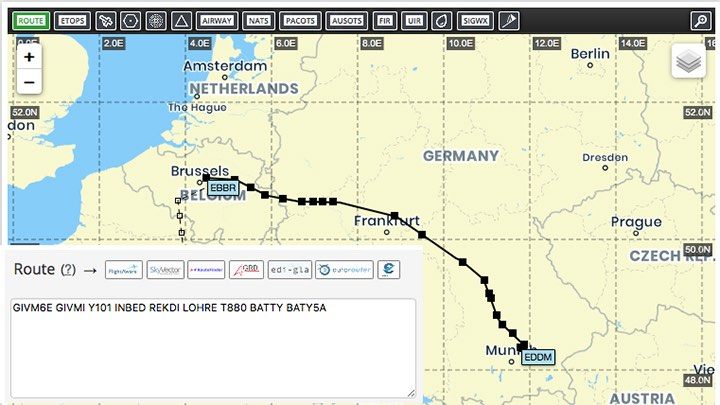
W większości przypadków do wygenerowania planu potrzebne będą tylko kody ICAO lotniska startowego i docelowego, które można łatwo wyszukać. Plany wygenerowane w najpopularniejszych serwisach zwykle będą do siebie bardzo podobne lub identyczne. Niektóre będą zawierały już dane pogodowe METAR, inne ograniczają się tylko do punktów trasy.
Plan lotu można dowolnie modyfikować w trakcie wykonywania trasy, gdzieś w połowie drogi. Zmiany mogą dotyczyć np. procedur SID i STAR, gdy kontroler wieży ATC przekaże nam polecenie skorzystania z jakiegoś innego pasa. Wtedy właśnie przydaje się studiowanie map lotniska. To jednak metoda dla najbardziej zaawansowanych wirtualnych lotników, przydatna szczególnie podczas latania na serwerach Vatsim, z innymi graczami kontrolującymi ruch powietrzny. Latając samemu można wprowadzić wszelkie dane już na początku, przed wylotem.
Jak stworzyć i odczytać własny plan lotu?

Niezależnie od wybranego źródła, plan lotu zawsze zaczyna się od wpisania miejsca wylotu (Departure, From) i lotniska docelowego (Arrival, Destination, To). Zawsze w tych polach wpisujemy kod ICAO lotniska, np. EDDM, KLAX, EPWA. W wielu miejscach opcjami do zaznaczenia będzie jeszcze uwzględnienie procedur SID i STAR, rodzaj samolotu, wysokości przelotowej (flight level FL) lub ważność bazy danych tras (Cycle). Po tym wystarczy kliknąć "stwórz" czy "generuj" i gotowe.

Najważniejszym elementem planu jest trasa z punktami nawigacyjnymi, zwykle pod hasłem Route lub Routing. Zdecydowanie trzeba mieć ten fragment gdzieś pod ręką: zapisany na kartce, wyświetlany na urządzeniu mobilnym czy też na stronie dostępnej po przełączeniu okien ALT + Tab.
- Słowa tuż po kodzie lotniska i przed kodem docelowym (w tym wypadku GIVMI6E i BATY5A) oznaczają zwykle procedurę SID i STAR. Będzie to istotne przy wprowadzaniu do komputera samolotu;
- Skróty z cyframi, np. Y101, T880 to kody korytarzy powietrznych;
- Dziwnie brzmiące słowa, np. GIVMI, REKDI, LOHRE to nazwy punktów nawigacyjnych;
- Skrót DCT oznacza "direct", czyli bezpośrednie połączenie pomiędzy punktami nawigacyjnymi, bez korytarza powietrznego. Szczegóły wprowadzania planu opisane są w rozdziale o komputerze pokładowym MCDU.
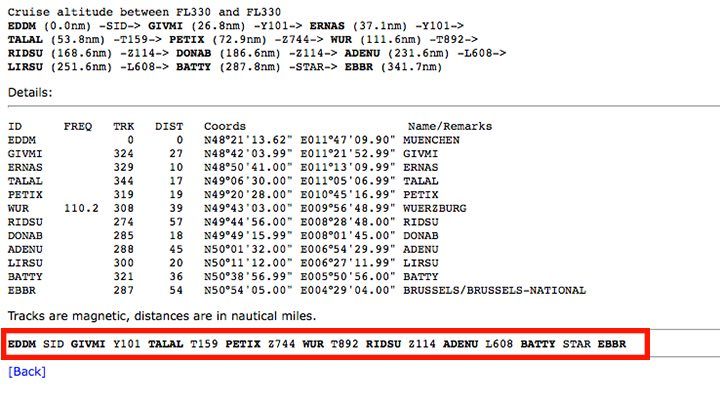
Plan lotu na tej samej trasie może czasem prowadzić nieco innymi punktami nawigacyjnymi, ale i tak wprowadza się do komputera tak samo, a efekt będzie ten sam.
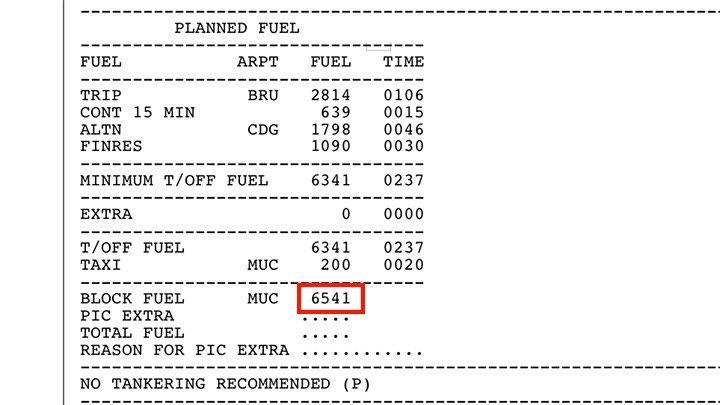
Niektóre generatory wyliczą także nieco bardziej realistyczną prognozę zużycia paliwa, więc można zanotować na boku wartość BLOCK FUEL, jednak jest to opcjonalne.
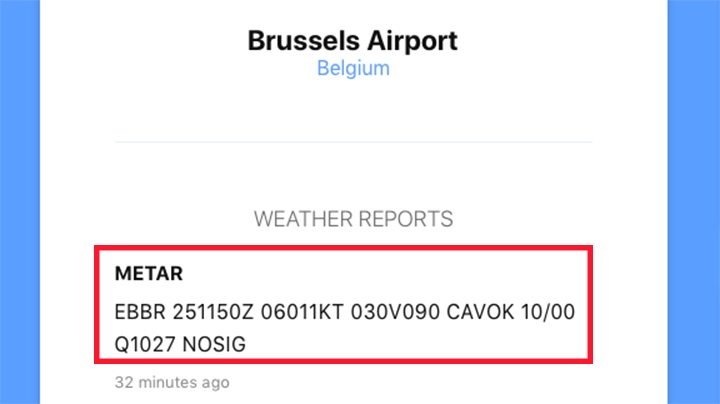
Do automatycznego lądowania przydadzą się jeszcze dane pogodowe lotniska docelowego. METAR podawany jest za pomocą standardowego kodu, czyli tajemniczego gąszczu liter i cyfr, ale ich rozszyfrowanie nie jest trudne. Do wpisania w komputerze lotu przydadzą nam się tylko niektóre z nich (wartości pogrubione poniżej). Dane z obrazka powyżej (i wszystkie inne) można odczytać w następujący sposób:
- EBBR - kod lotniska, w tym wypadku Bruksela
- 251150Z - raport sporządzony 25 dnia bieżącego miesiąca o godzinie 11:50 czasu UTC (Zulu)
- 06011KT - wiatr wieje z kierunku 60 stopni (060) i ma siłę 11 węzłów (knots)
- 030V090 - oczekiwane zmienne (Variable) kierunki wiatru pomiędzy 30, a 90 stopniami.
- CAVOK - "Cloud And Visibility OK" - określenie chmur i zasięgu widoczności (skróty tutaj mogą być różne, ale nie mają wpływu na rozgrywkę)
- 10/00 - temperatura powietrza 10 stopni Celsjusza, 0 stopni - temperatura punktu rosy (Dew Point)
- Q1027 - ciśnienie 1027 hPa
- NOSIG - "no significat changes" - prognoza zmian na najbliższe 2 godziny
Wkraczając do wirtualnego kokpitu powinniście więc mieć przygotowane następujące informacje z planu lotu (przykładowy lot z Monachium do Brukseli):
- EDDM - EBBR (lotnisko startowe i docelowe)
- 08R - numer pasa do startu, 01 - numer pasa do lądowania
- GIVME6E (SID), GIVMI, Y101, INBED, REKDI, LOHRE, T880, BATTY, BATY5A (STAR) - trasa przelotu
- Block Fuel 6541
- METAR 06011KT, 10/00, Q1027 - pogoda przy lądowaniu
Oprócz tego przyda się jeszcze kilka rzeczy, których w generowanych planach nie znajdziemy. Pierwsza z nich to Cost Index - wartość indywidualna dla typu samolotu oraz linii lotniczych. W przypadku Airbusa A320 może się wahać od 10 ("najtańsze" linie) do 30. Dla Boeinga 747 i Lufthansy to przykładowo wartość 70. Większa liczba powinna zapewnić nieco lepsze osiągi samolotu, jak prędkość wznoszenia czy prędkość przelotową.
Resztę potrzebnych informacji, jak choćby rozkład środka ciężkości w samolocie, znajdziemy bezpośrednio w grze.

